به گزارش خبرنگار ایمنا، کلاب هاوس در آوریل ۲۰۲۰ و زمانی که شیوع ویروس کرونا روز به روز بیشتر میشد راهاندازی شد. این برنامه، ارتباط شنیداری برای گروههای چند نفره تا بیش از ۵۰۰۰ نفر را آسان میکند. با توجه به قوانین کلاب هاوس هر گونه ضبط، رونویسی، اشتراکگذاری و تکثیر گفتوگوها ممنوع بوده و تنها با دستورالعمل ارائه شده توسط این اپلیکیشن قابل انجام است.
محبوبیت ناگهانی کلاب هاوس در ایران و جهان بیشتر بخاطر حضور افراد غیرایرانی تأثیرگذار مانند ایلان ماسک (مدیرعامل تسلا)، مارک زاکربرگ (مدیرعامل فیسبوک) همچنین شخصیتهای ایرانی از قبیل محمدجواد آذریجهرمی (وزیر ارتباطات) و محمدجواد ظریف (وزیر امورخارجه) است. حضور افراد با نفوذ و ارتباط کلامی آنان با مخاطبان باعث شد تا شمار فراوانی از طرفداران شخصیتها به سوی استفاده کلاب هاوس روانه شوند.
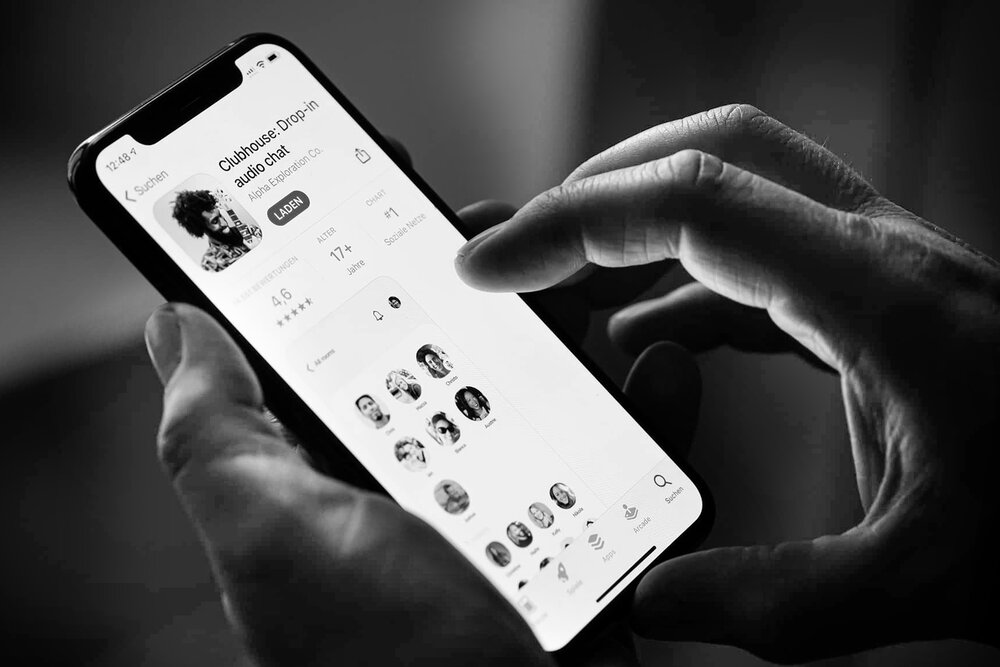
نصب کلاب هاوس
ورود به دنیای کلاب هاوس مانند هر شبکه اجتماعی دیگری در مرحله اول نیاز به نصب آن دارد. کلاب هاوس از یک سال پیش فقط برای سیستم عامل IOS و گوشیهای آیفون روانه بازار شد و کاربران اندروید از امکان استفاده از آن جا ماندند تا این که نسخه اندروید غیر رسمی کلاب هاوس به نام "کلاب هاوز" در اپلیکیشن بازار ارائه شد. در زمان ارائه نسخه غیررسمی کلاب هاوس آنتیویروس Eset اعلام کرد "اپهای غیر رسمی کلاب هاوس، تروجان بوده و اطلاعات شما را به سرقت میبرند". یکشنبه -۱۹ اردیبهشت ماه- اعلام شد که نسخه رسمی بتا کلاب هاوس در اختیار کاربران اندروید قرار گرفته است، اما دانلود نسخه رسمی اندروید کلاب هاوس در ایران از طریق پلی استور کماکان امکان پذیر نیست.
ثبت نام کلاب هاوس
پس از اتمام نصب کلاب هاوس وارد برنامه شده (این برنامه در ایران در حال حاضر مشمول مقررات فیلترینگ است) باکسی را مشاهده میکنید که از شما شماره تلفنتان را میخواهد. با وارد کردن شماره تلفن، کد تأیید برای شما ارسال خواهد شد که باید آن را در قسمت مربوطه وارد کنید. با تأیید شماره تلفن در این مرحله میتوانید نام کاربری و رمز عبور خود را تعریف کنید. با انجام مراحل ثبت نام در کلاب هاوس و رزرو نام کاربری برای دوستانتان پیامی ارسال خواهد شد که شما نیاز به دعوتنامه دارد و شاید کسی دلش سوخت و کاری برایتان کرد!
تا زمانی که دعوتنامه دریافت نکردهاید نمیتوانید وارد کلاب هاوس شوید. پس از اطمینان از دریافت دعوتنامه از دکمه log out استفاده کرده، از برنامه خارج شوید و دوباره به محیط برنامه بازگردید. به کلاب هاوس خوش آمدید! در صورتی که قصد فعالیت جدی در کلاب هاوس دارید پس از ورود سلایقتان را مشخص کنید، اجازه دسترسی کلاب هاوس را صادر کرده و حتماً پروفایلتان را تکمیل کنید.
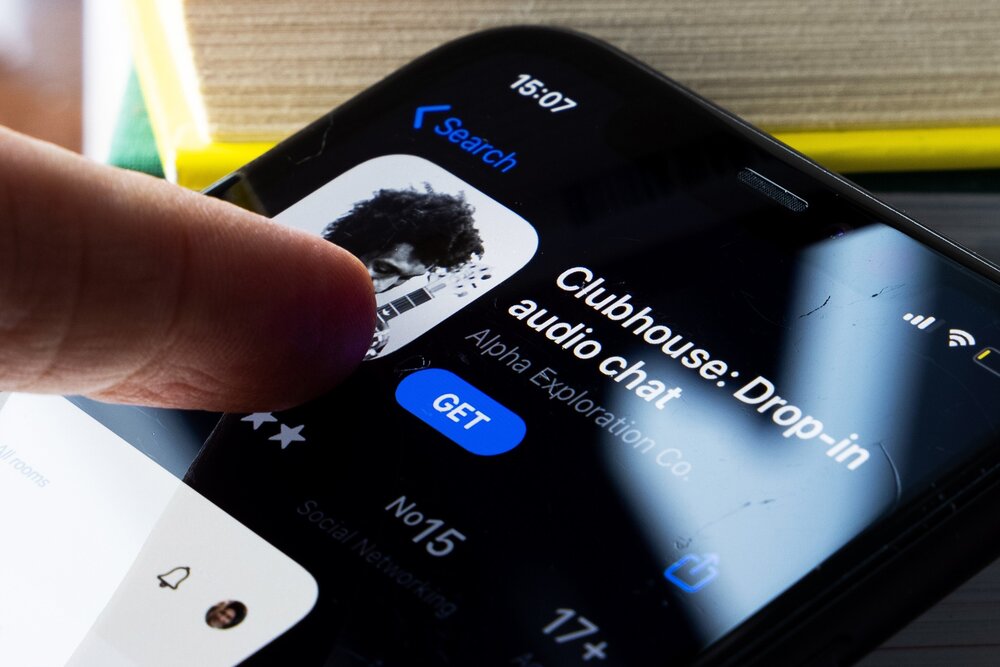
ارسال دعوتنامه کلاب هاوس
ارسال دعوتنامه کلاب هاوس خیلی آسانتر از آن چیزی است که فکر میکنید. برنامه کلاب هاوس بهصورت پیشفرض برای هرکسی که فعالیتش در کلاب هاوس را شروع میکند، سه دعوتنامه برای دعوت سه نفر از مخاطبانش در نظر گرفته است. شما میتوانید با حضور در کلاب هاوس و دعوت از افراد به مرور دعوتنامههای بیشتری دریافت کنید. کاربران IOS برای ارسال دعوتنامه کلاب هاوس با انتخاب آیکون پاکت نامهای که در نوار اپلیکیشن قرار دارد، به لیست مخاطبان دسترسی مییابید و میتوانید فرد دلخواه را به فعالیت در کلاب هاوس دعوت کنید. کاربران اندروید پس از دریافت اعلان تخصیص دعوتنامه میتوانند از دوستانشان دعوت کنند. آموزش تصویری ارسال دعوتنامه کلاب هاوس برای کاربران اندروید و IOS به صورت جداگانه در زیر آورده شده است.

چطور با کلاب هاوس کار کنیم؟
Hallway clubhouse یا تالار گفتوگو نمای اصلی کلاب هاوس است. در این قسمت رومهای فعالی با توجه به حضور دوستان یا سلیقه شما توسط نرمافزار نمایش داده میشوند تا شما بتوانید در صورت تمایل وارد یکی از رومها شوید. در نوار بالایی برنامه کلاب هاوس میتوانید به پروفایل شخصی، اعلانات، رومهای پیشرو، صفحه ارسال دعوتنامه و Explore دسترسی داشته باشید و از منو پایین نیز میتوانید اقدام به شروع کنید.
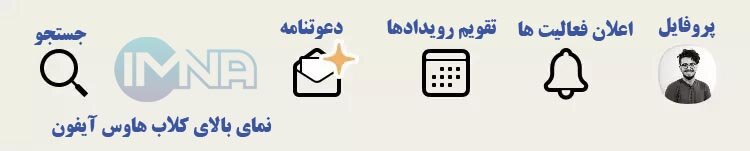
- جستجو: جستجوی کاربران با نام کاربری. در این بخش میتوانید مستقیم کاربران را فالو کنید.
- دعوتنامه: در صورت داشتن دعوتنامه اضافه میتوانید از این تب برای دوستانتان دعوتنامه ارسال کنید.
- تقویم رویدادها: در این بخش رویدادهای آینده را به همراه تاریخ و ساعت برگزاری مشاهده میکنید تا آنها را از دست ندهید. با فشردن دکمه زنگوله میتوانید هنگام شروع رویدادها یک اعلان دریافت کنید.
- اعلانها: شامل اعلانهای فالو کردن، پینگ شدن توسط دوستان، اتاقهای ایجاد شده توسط دوستان
آموزش استفاده از رومهای کلاب هاوس
جدابترین قسمت کلاب هاوس همان رومهای گفتوگو است. در صفحه ابتدایی کلاب هاوس رومهایی نشان داده میشود که بهواسطه حضور افراد یا موضوعات منتخب مخاطب نمایش داده میشود. بعد از این که وارد یک روم شدید، «صحنه» (Stage) را به همراه شنوندگان آن مشاهده میکنید. فهرستی از تمامی افراد حاضر در صحنه به همراه عکس پروفایل و نام کوچک نمایش داده شده است. اگر کاربری در هفته گذشته عضو شده باشد آیکونی (ای موجی مهمانی) در کنار نام او نمایش داده خواهد شد همچنین علامت میکروفون بیانگر قطع یا وصل بودن صدای او خواهد بود.
در Stage روم کلاب هاوس افرادی موسوم به «گوینده» (Speaker) قرار میگیرند که در حال حاضر مشغول صحبت هستند و «حضار» (Audience) یا شنوندگان نیز با توجه به نام آنها، نقش شنونده را در روم کلاب هاوس دارند. البته در ادامه متن، نحوه استفاده از دکمههای روم کلاب هاوس را بررسی میکنیم تا با نحوه کسب اجازه برای صحبت کردن در رومها نیز آشنا شوید.
زمانی که به یک روم وارد میشوید دکمههایی برای شما نمایش میبینید که برای ارتباط با افراد حاضر در روم باید با آنها شنا شوید. دکمههای پایین روم در زمانی که به عنوان "Audience" در روم حضور داشته باشید و زمانی که بر روی استیج دعوت میشوید دو شکل متفاوت دارد.

Speaker شدن در کلاب هاوس
نخستین مرحله برای Speaker شدن، لمس آیکون «دست» نوار پایینی روم موسوم به Rise Hand است پس لمس آیکون دست علاقه خود را به مدیر روم اعلام میکنید که قصد صحبت کردن دارید. در صورت پذیرفته شدن درخواست شما توسط یکی از مدیران گروه، پیغام سبزی به نمایش درمیآید که «یکی از مدیران روم شما را به حضور در Stage دعوت کرده است.» با انتخاب Join as speaker میتوانید به کاربران روی Stage اضافه شوید.
پیگیری روم در کلاب هاوس
کلابها در کلاب هاوس گروههایی از افراد هستند که به یک موضوع مشترک علاقه دارند و رومهای گوناگونی درباره آن موضوع برگزار میکنند. دنبال کردن کلابهایی که به موضوع یا اعضایشان علاقه دارید به شما کمک میکند تا رومهای مناسبتری را در صفحه اصلی خود داشته باشید. کاربر اگر قصد دنبال کردن کلاب هاوس یا شخص خاصی را داشته باشد میتواند آن کلاب هاوس یا شخص را از طریق آیکون ذرهبین گوشه بالایی صفحه جستوجو و در صورت تمایل دنبال کند.
نحوه ایجاد کلاب در کلاب هاوس
برای ساخت کلاب باید نخست وارد پروفایل خود در کلاب هاوس شوید از بخش «Member of»، آیکون + را لمس کنید تا وارد صفحه ساخت کلاب جدید شوید. اگر از بخش امکان انتخاب تصویر پروفایل گذر کنیم، فیلد اول به نام کلاب هاوس مربوط میشود؛ گزینه Let members start rooms برای اعطای دسترسی ایجاد روم به اعضای کلاب هاوس شما و گزینه Make member list private برای مخفی کردن فهرست اعضا استفاده میشود.

از طریق بخش Topics میتوانید موضوع یا حوزه کلاب هاوس را مشخص کنید و از بخش Description نیز میتوانید برای نوشتن توضیحات کلاب هاوس استفاده کنید. بنا بر ادعای منشور کلاب هاوس شما صرفاً میتوانید یک کلاب هاوس در این شبکه اجتماعی بسازید و امکان حذف کلاب هاوس از طریق خود اپلیکیشن وجود ندارد.
ببینید: فیلم / کلاب هاوس هاوس؛ اتاق شیشهای برای گفتمان
مدیریت روم در کلاب هاوس
کاربر وقتی یک اتاق گفتگوی جدید میسازد بهطور خودکار جز مدیرهای آن اتاق خواهد شد به این ترتیب نهتنها بهصورت پیشفرض قابلیت صحبت کردن دارد بلکه میتواند افرادی که مایل به صحبت کردن هستند را به استیج اضافه کند. در این حالت آیکون جدیدی برای نمایش لیست داوطلبان وجود دارد. با لمس تصویر پروفایل حاضران این امکان وجود دارد که آنها را با گزینه Make a speaker یک سخنران کرده و یا با دکمه Make a moderator به مدیران اتاق اضافه کند.
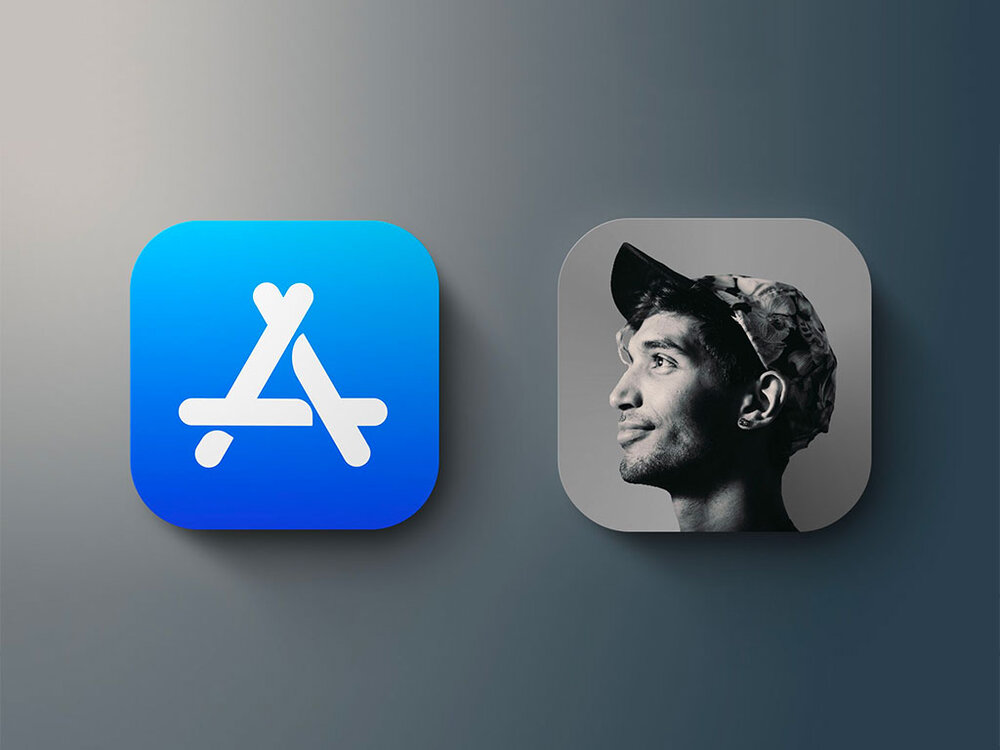





نظر شما